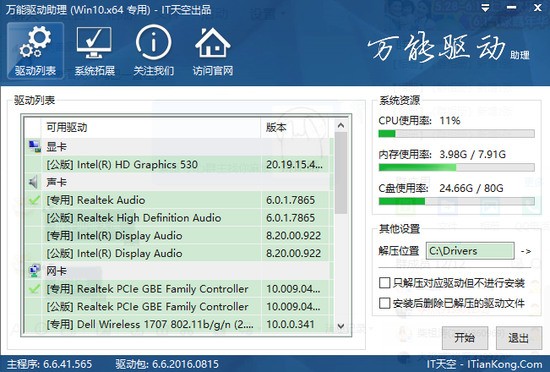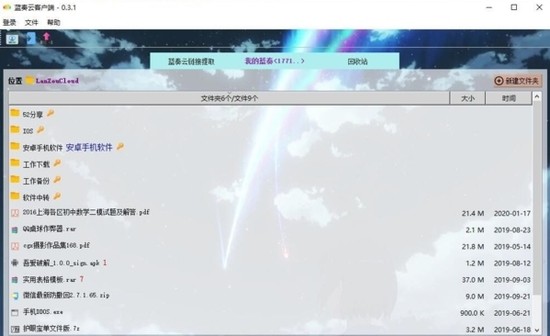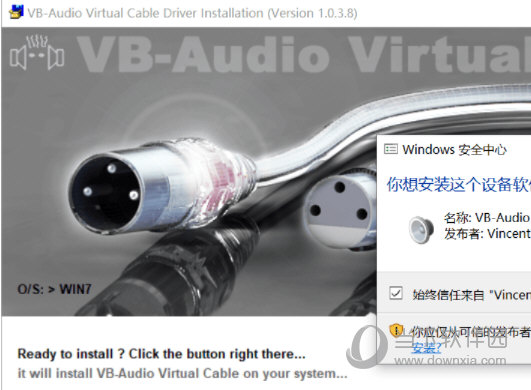如何使用Dism命令修复Windows受损系统文件?下载
有用户在使用win10过程中,会因为某些问题导致系统文件爱损,导致系统会出现一些不正常或是错误,而win10分享了很好的修复方法它就是Dism命令。但是Win10怎么使用Dism命令修复系统文件呢?知识兔小编接下来就为大家介绍修复方法。
解决方法
1、使用组合键win+x,然后知识兔选择“命令提示符(管理员)”。
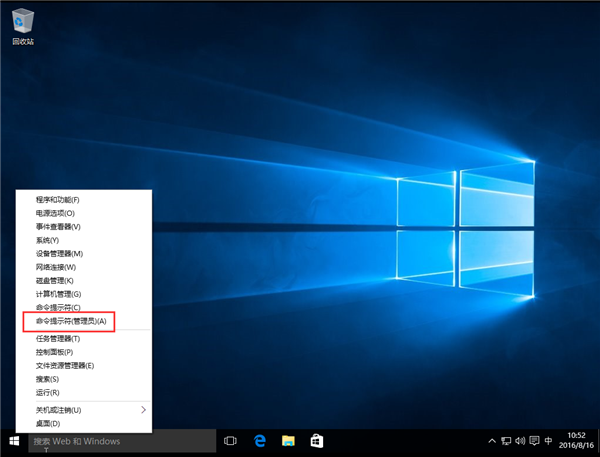
2、打开后依次输入下面的命令。(只有在未精简的系统才可用,否则会报错)。
DISM.exe /Online /Cleanup-image /Scanhealth
第一条命令是:扫描你全部系统文件并和官方系统文件对比。
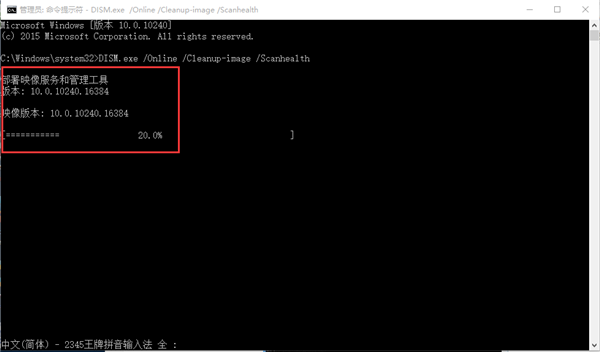
DISM.exe /Online /Cleanup-image /Restorehealth。
第二条命令是:把那些不同的系统文件还原成系统官方源文件,差不多装系统。
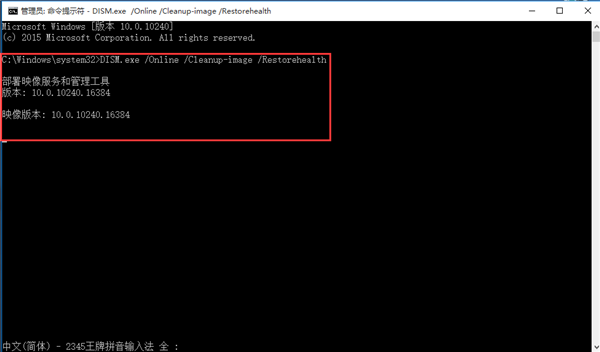
若使用自己的一些来源,不能使用Widows更新来修复一个联机映像,则键入:
Dism /Online /Cleanup-Image /RestoreHealth /Source:c:\test\mount\windows /LimitAccess。
在命令中有/online的需要在联网下操作,win10系统会自动从官方镜像来恢复受损文件。
下载仅供下载体验和测试学习,不得商用和正当使用。

![PICS3D 2020破解版[免加密]_Crosslight PICS3D 2020(含破解补丁)](/d/p156/2-220420222641552.jpg)